اختفت صوري على iPhone فجأة: الإصلاح الأساسي!
إنها ليست حادثة منعزلة عندما تقوم بترقية نظام iOS الخاص بـ iPhone فقط لتكتشف أن صور iPhone اختفت بشكل عشوائي. قد تصاب بالذعر قليلاً في مثل هذه الحالة ولكن تجدر الإشارة إلى أن هناك شيئًا يمكنك القيام به لاستعادة الصور المفقودة.
يمكن أن تكون هناك أسباب مختلفة بسبب اختفاء صور iPhone الخاصة بك. بعض أكثرها شيوعًا هي:
- مساحة تخزين منخفضة بسبب التطبيقات الثقيلة ، والصور المتعددة ، ومقاطع الفيديو ، والبيانات الأخرى التي تشغل ذاكرة iPhone الداخلية.
- إيقاف تشغيل PhotoStream أو إجراء تغييرات أخرى على إعدادات Camera Roll.
- ترقية iOS أو عمليات أخرى في الخلفية يتم وضعها في جهاز iPhone الخاص بك دون علمك.
ستوضح لك هذه المقالة كيفية استعادة الصور المفقودة. اجلس واسترخ واقرأ لمعرفة المزيد. بدلاً من ذلك ، يمكنك تجربة امتلاك كاميرا بزاوية 360 درجة لالتقاط صورك المفضلة وتخزين الصور على بطاقة SD.
الجزء 1: أعد تشغيل جهاز iPhone أو iPad أو iPod touch
اتبع هذه الخطوات البسيطة لإعادة تشغيل جهازك حيث يمكن أن تساعد في استعادة الصور المختفية من iPhone.
اضغط مع الاستمرار على زر Sleep / Wake حتى يظهر شريط التمرير> ثم اسحب شريط التمرير لإيقاف تشغيل جهازك> الآن ، اضغط مع الاستمرار على زر Sleep / Wake مرة أخرى حتى ترى شعار Apple.
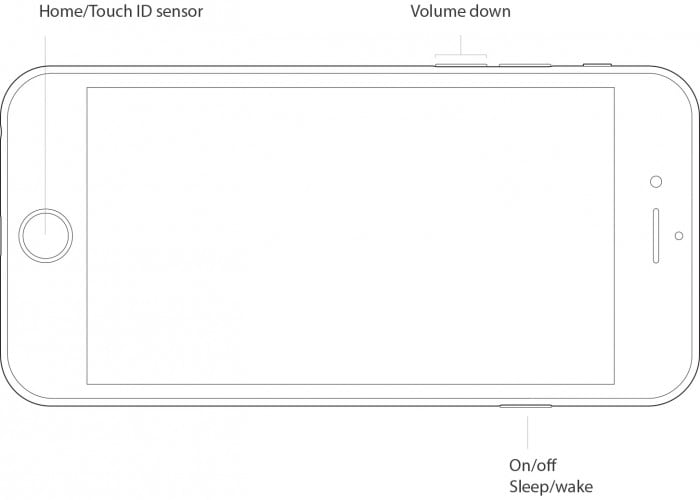
هناك طريقة أخرى وهي فرض إعادة تشغيل جهازك إذا كان لا يستجيب. اتبع هذه الخطوات لفرض إعادة تشغيل جهازك واستعادة صور iPhone التي اختفت:
iPhone 7 / iPhone 7 Plus: اضغط مع الاستمرار على زري Sleep / Wake و Volume Down لمدة عشر ثوانٍ على الأقل ، حتى ترى شعار Apple.
iPhone 6s / iPhone آخر: اضغط مع الاستمرار على أزرار Sleep / Wake و Home لمدة عشر ثوانٍ على الأقل ، حتى ترى شعار Apple.
الجزء 2: تحقق من ألبوم ‘تم حذفه مؤخرًا’
إذا كنت تريد استرداد صورة قمت بحذفها مسبقًا في Camera Roll / Photos App لنظام التشغيل OS X ، فستبحث عن مجلد المهملات بشكل صحيح. ومع ذلك ، الآن ، حتى إذا رأيت الشريط الجانبي في تطبيق الصور ، فلن ترى مجلد المهملات. إذن ، ماذا يفعل المرء لاستعادة صورة محذوفة؟
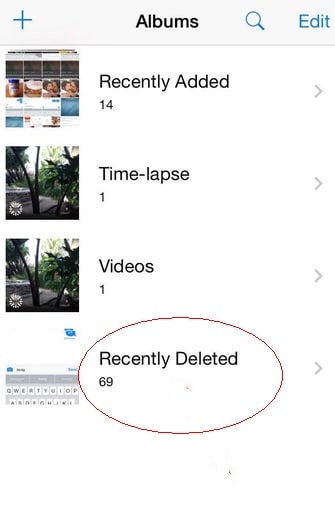
الأمر بسيط حيث تحتاج فقط إلى الانتقال إلى الألبوم> إظهار المحذوفة مؤخرًا. سترى جميع الصور المحذوفة الخاصة بك واختفت صوري من هاتفي ، مع عدد الأيام المتبقية قبل حذف كل منها نهائيًا.
الجزء 3: تحقق مما إذا كانت ‘مكتبة صور iCloud’ قيد التشغيل وقم بإعدادها
إذا كنت تريد مزامنة صور جهاز Mac لاسلكيًا مع جميع أجهزة iOS الأخرى والعكس ، يجب عليك إعداد مكتبة صور iCloud.
تتيح لك خدمة مزامنة الصور من Apple نسخ صورك احتياطيًا على جميع أجهزتك ، وكذلك الوصول إليها (عبر الإنترنت أو غير متصل) على الأجهزة المذكورة. إذا كنت على استعداد للدفع مقابل مساحة تخزين iCloud الإضافية ، فيمكنك تخزين كمية لا تصدق من الصور ومقاطع الفيديو ، يمكن الوصول إليها جميعًا بلمسة زر واحدة أو على شاشة متعددة اللمس.
فيما يلي كيفية إعداده على جهاز iPhone الخاص بك:
قم بزيارة الإعدادات> انقر فوق معرف Apple / اسمك> حدد iCloud> حدد الصور وقم ببساطة بتشغيل مكتبة صور iCloud كما هو موضح أدناه:
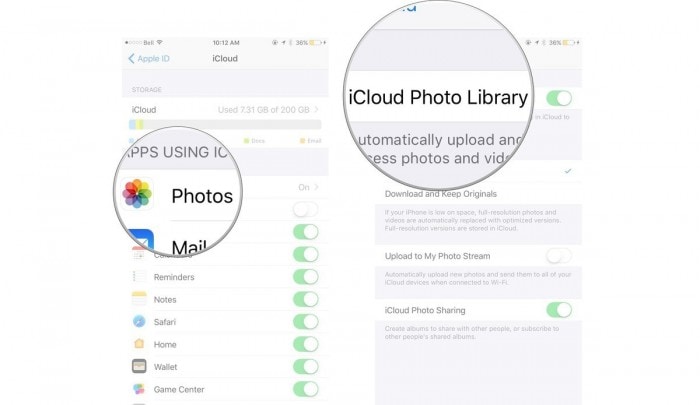
الجزء 4: استعادة النسخ الاحتياطية من iPhone / iTunes
iTunes هو البرنامج الأكثر موثوقية وموثوقية للنسخ الاحتياطي واستعادة جهاز iDevice الخاص بك. إذا قمت بعمل نسخة احتياطية لجهاز iPhone الخاص بك في الماضي باستخدام iTunes ، فيمكنك استعادة جميع البيانات المخزنة في النسخة الاحتياطية في لمح البصر. كل ما عليك فعله هو:
قم بتوصيل جهاز iPhone بجهاز الكمبيوتر / جهاز Mac المثبت عليه iTunes الذي تم إنشاء نسخة احتياطية منه.
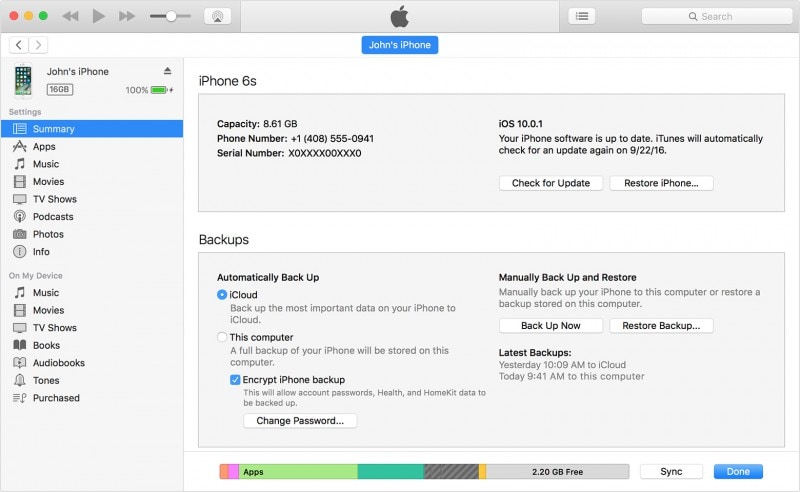
قد يُطلب منك الوثوق بجهاز الكمبيوتر وإدخال رمز المرور الخاص بك. افعل ذلك واختر ‘استعادة النسخة الاحتياطية’. ستظهر قائمة بالنسخ الاحتياطية أمامك مع أحجام كل منها ووقت إنشائها. اختر أحدث نسخة احتياطية لحل مشكلة اختفاء صور iPhone. أخيرًا ، اضغط على ‘استعادة’ كما هو موضح في لقطة الشاشة أدناه وانتظر حتى تتم استعادة جميع البيانات على جهاز iPhone الخاص بك بنجاح. لا تفصل جهاز iPhone الخاص بك عن iTunes حيث سيؤدي ذلك إلى تعطيل عملية المزامنة.

عيب استخدام هذه التقنية هو أنه يمسح جميع البيانات المخزنة على جهاز iPhone الخاص بك لاستعادة النسخة الاحتياطية المحددة ومحتوياتها. للتغلب على هذه المشكلة ، ستكون التقنية المذكورة أدناه مفيدة.
الجزء 5: استرجع صور iPhone المختفية بدون iTunes
DrFoneTool – جعلت استعادة البيانات (iOS) الحياة أبسط وأسهل بكثير كما لم يحدث من قبل. يمكن للمستخدمين الذين لديهم iPhone و iPad و iPod touch استخدام مجموعة الأدوات الممتازة هذه لاستعادة بياناتهم المفقودة ، وخاصة الصور. علاوة على ذلك ، فإن مجموعة الأدوات هذه آمنة ومأمونة بنسبة 100٪ وتضمن عدم فقد البيانات. لذلك دعونا نراجع دليله المفصل على الفور لاستعادة صور iPhone التي اختفت.
لاستعادة بيانات iOS ، وخاصة الصور ، بمساعدة DrFoneTool – استعادة البيانات (iOS) ، الخطوات المذكورة أدناه مطلوبة. العملية التفصيلية كالتالي:
الخطوة 1: قم بتوصيل جهاز iOS بجهاز الكمبيوتر
بادئ ذي بدء ، تم إطلاق مجموعة أدوات DrFoneTool> الآن قم بتوصيل iPhone بجهاز الكمبيوتر من خلال USB ، بعد ذلك انقر فوق ‘استعادة البيانات’> ثم حدد ‘الاسترداد من جهاز iOS’.


الخطوة 2: فحص الجهاز للتحقق من فقدان البيانات.
الخطوة التالية لاستعادة صور iPhone التي اختفت ، هي النقر فوق خيار ‘بدء المسح’ لمسح البيانات المفقودة (في حالة رؤية بياناتك المفقودة أثناء عملية المسح ، يمكنك إيقاف المسح مؤقتًا لإيقاف العملية) ، إذا كان لديك لا تقم بنسخ البيانات احتياطيًا من قبل ، فمن الصعب أن تقوم هذه الأداة بمسح جميع ملفاتك الوسيطة واستعادتها. إذا كنت ترغب فقط في استعادة بعض المحتوى النصي مثل الرسائل (SMS ، iMessage & MMS) ، جهات الاتصال ، سجل المكالمات ، التقويم ، الملاحظات ، التذكير ، إشارة Safari المرجعية ، مستند التطبيق (مثل Kindle ، Keynote ، سجل WhatsApp ، وما إلى ذلك ، هذه الأداة يمكن بالتأكيد.

الخطوة 3: معاينة البيانات الممسوحة ضوئيًا
لتصفية البيانات المحذوفة ، انقر فوق ‘عرض العناصر المحذوفة فقط’ وبعد ذلك من الجانب الأيسر حدد نوع الملف لمعاينة البيانات أو الصور التي تم العثور عليها. هنا في الجزء العلوي ، يوجد مربع بحث ، كلمة أساسية خاصة بنوع الملف لمعاينة البيانات.

الخطوة 4: استعادة بيانات iPhone الخاصة بك
بمجرد اكتشاف بياناتك المفقودة> علامة التجزئة في المربع الموجود أمامها لتحديد> ثم انقر فوق خيار ‘استرداد’ إما إلى جهازك أو إلى الكمبيوتر.
بمساعدة جميع المعلومات والبرامج التعليمية المذكورة أعلاه ، أعتقد أنه يمكنك الآن بسهولة استعادة / استعادة الصور المفقودة على iPhone. إذا واجهت تحدي الصور التي اختفت من مشكلة iPhone ، فلا تقلق لأن الحل المذكور أعلاه قد تم تجربته واختباره من قبل الخبراء والمستخدمين الذين يؤكدون كفاءتهم وفعاليتهم. مجموعة أدوات DrFoneTool iOS Data Recovery هي واحدة من البرامج التي تستحق التجربة. لذا انطلق واستمتع بتجربة عالم جديد تمامًا من استعادة البيانات واستعادتها.